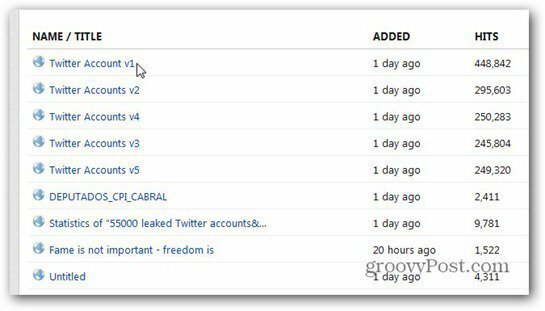כיצד להפוך את מחשב Windows 10 שלך לנקודה חמה Wi-Fi
נייד מיקרוסופט Windows 10 / / March 18, 2020
עודכן לאחרונה ב
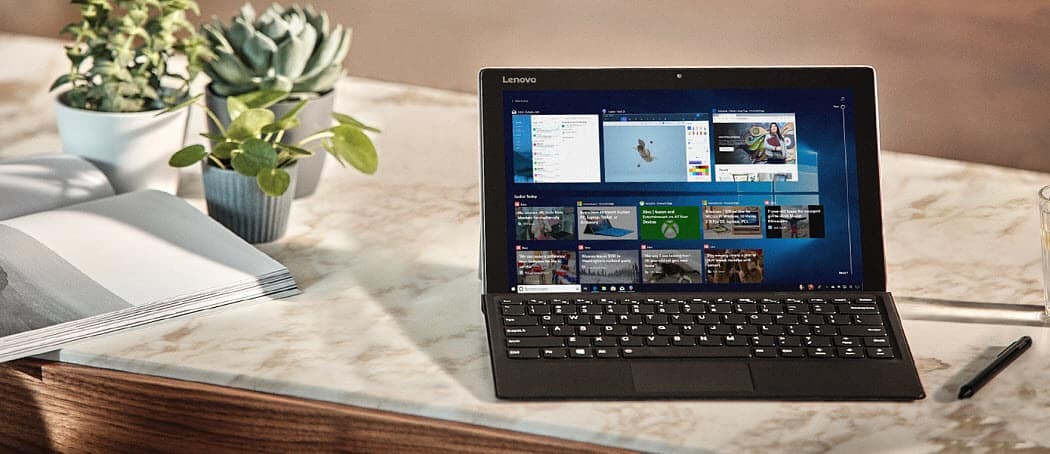
אם אתה בסופו של דבר אתה צריך נקודה חמה Wi-Fi בצביטה, כך תוכל להפוך את מחשב Windows שלך לנקודה חמה למכשירים ניידים.
מגורים באזור כפרי נוטים להיות עם חסרונותיו, במיוחד למכשירים ניידים. יש לי תוכניות נתונים שיכולות לגרום לגישה לסמארטפון שלי לאינטרנט, אבל המכשול הגדול ביותר הוא עדכון מכשיר. מפתחי אפליקציות סלולריות ומערכות הפעלה מעדכנות כל העת את התוכנה שלהם, והמשתמש מתבקש תמיד לעדכן אפליקציה רק כדי לשמור על פונקציונליות.
בדיוק היום קיבלתי הודעה בסמארטפון שלי שאומרת לי WhatsApp מיושנת וצריכה גרסה חדשה כדי לגשת להודעות. בתוכנית נתונים לסמארטפון זה לא מציאותי, עם קישוריות מוגבלת, אני צריך לפנות לסחוב את המחשב הנייד שלי לעיירה כדי לעדכן אותו, אבל מה עם הסמארטפון שלי? קפה אינטרנט בארצי נוטה לא לספק גישה אלחוטית המגבילה אותך לחיבור קווי. למרבה המזל, יש דרך קלה לפתרון זה; שיתוף בחיבור ה- Wi-Fi של המחשב שלך.
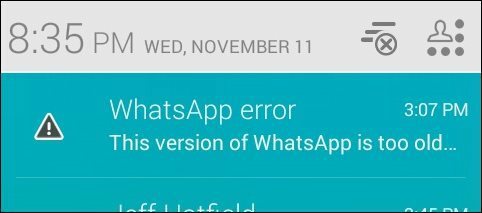
עם פרסום Windows 7, מיקרוסופט הוסיפה את האפשרות להגדיר נקודה חמה Wi-Fi אד-הוק באמצעות החיבור האלחוטי שלך. אם אתה עדיין מפעיל את Windows 7 אתה יכול לעשות זאת
למרבה המזל יש פיתרון קל אפילו יותר שנקרא Virtual Router Manager בדקנו לראשונה את השימוש ב- Windows 8, וזה עדיין עובד ב- Windows 10. הורדה בחינם, כלי הקטן הזה עם קוד פתוח דואג לכל ההתקנה של הפיכת החיבור האלחוטי של המחשב הנייד שלך לנקודה חמה. כל שעליך לעשות הוא לבחור את ה- SSID (השם לחיבור האלחוטי שלך) וסיסמא, ואתה טוב ללכת.
עבור אל מנהל נתבים וירטואליים בעמוד ב- CodePlex ואז המשך להוריד את הגרסה האחרונה. אנא וודא שאתה מוריד אותו ישירות מה - אתר קודפלקס. אתרים רבים מארחים את האפליקציה הקטנה הזו ומזריקים אותה עם תוכנות ריגול ושטויות אחרות. אם אתה מנסה להוריד אותו מאחד האתרים האלה, קיימת אפשרות שתיפגע מכמה הורדות לפי דרישה שקשה להסיר.
כשאתה מוריד תוכנה של צד שלישי, אנו ממליצים תמיד להוריד ישירות מדף המקור במידת האפשר או השתמש ב- ninite.com. אינך רוצה להידבק בתוכנות ריגול מאתר כמו Download.com של CNET הידוע לשמצה בגלל התנהלות מסוג זה. למידע נוסף בנושא זה קרא את המאמרים הבאים:
- CNET מצטרף לצד האפל, Download.com שלה מנסה למלא את המחשב האישי שלך עם תוכנות ריגול
- אושר: DownloadET של CNET זוכה בסטטוס Crapware (מעודכן)
התקן נתב וירטואלי והשתמש בו
לאחר ההורדה, הפעל את קובץ MSI ופעל אחר אשף המסך להשלמת ההתקנה.
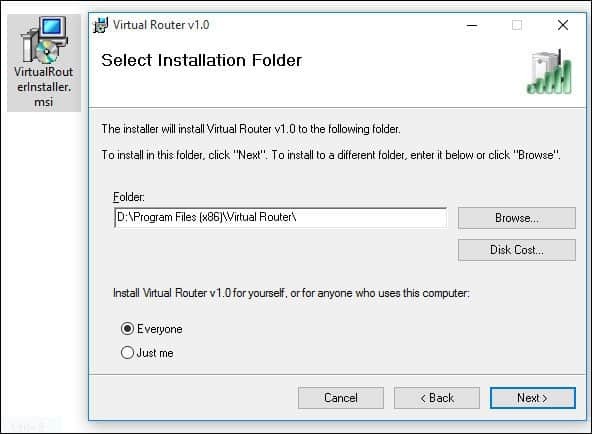
לאחר הפעלת הנתב הווירטואלי, הזן שם בתיבת השדה שם רשת (SSID). זה יהיה השם האלחוטי המשמש לזיהוי המכשיר ברשת. צור סיסמה בת שמונה תווים ואז לחץ בתיבת הרשימה עבור חיבור משותף. לאחר מכן בחר בחיבור האינטרנט הזמין, שיכול להיות קווי או אלחוטי. בחר בחיבור עם חיבור האינטרנט הפעיל ולחץ על התחל נתב וירטואלי.
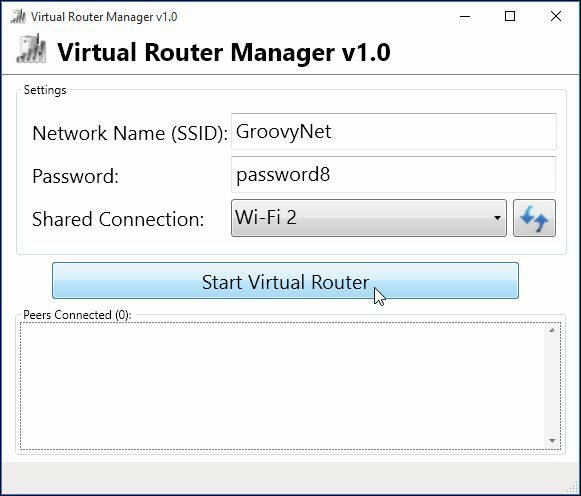
עבור למכשיר הרצוי שלך וגש להגדרות האלחוטיות, הנה אני משתמש באייפון. הקש על הכרטיסייה Wireless, תראה את החיבור האלחוטי הזמין שהגדרת קודם לכן.
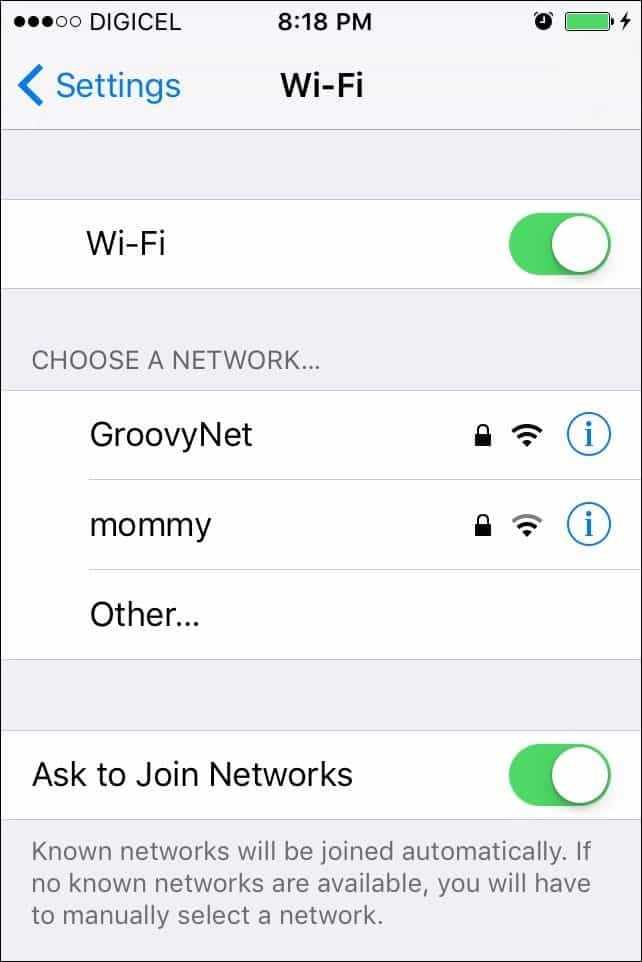
הזן את הסיסמה שלך ולחץ על הצטרף.
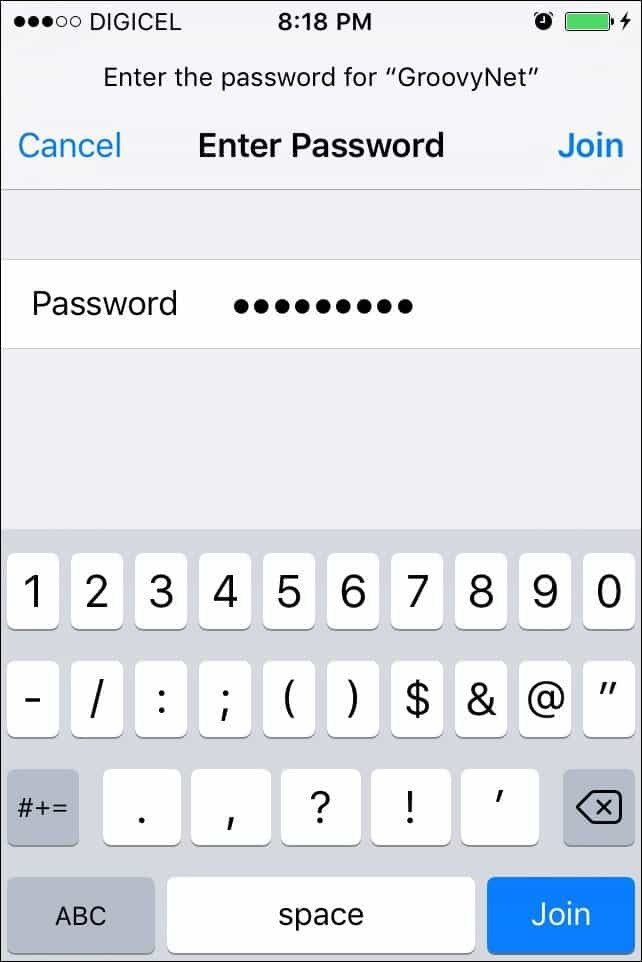
לאחר שתסיים, פשוט פתח את מנהל הנתבים הווירטואליים ולחץ על עצור נתב וירטואלי.
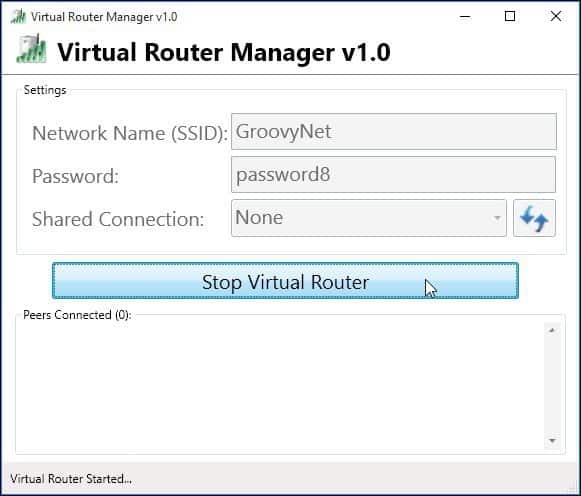
עכשיו אני משתמש בנתב וירטואלי כדי לעדכן את המכשירים הניידים שלי באמצעות חיבור אחד בלבד.